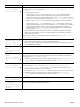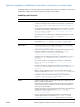HP LaserJet 4200 and 4300 series printer - User Guide
Table Of Contents
- Obsah
- Informace o dokumentaci
- Základy tiskárny
- Tiskové úlohy
- Správa a údrzba tiskárny
- Řešení problémů
- Přehled
- Odstranění uvíznutého papíru
- Odstranění uvíznutého papíru z prostoru horního krytu a tiskové kazety
- Odstranění uvíznutého papíru z doplňkového podavače obálek
- Odstranění uvíznutého papíru ze zásobníků
- Odstranění uvíznutého papíru z doplňkové duplexní jednotky
- Odstranění uvíznutého papíru z výstupního prostoru
- Odstranění uvíznutého papíru z prostoru fixační jednotky
- Odstranění uvíznutého papíru z doplňkového stohovače nebo sešívačky se stohovačem
- Opakované uvíznutí papíru
- Popis hlášení tiskárny
- Význam signalizace indikátorů stohovače a sešívačky se stohovačem
- Odstraňování problémů s kvalitou tisku
- Určování závad tiskárny
- Odstraňování závad doplňkového pevného disku
- Odstraňování chyb PS
- Komunikace s doplňkovým tiskovým serverem HP Jetdirect
- Servis a podpora
- Nabídky ovládacího panelu
- Pamět’ tiskárny a možnosti rozšíření
- Příkazy tiskárny
- Technické údaje
- Informace o předpisech
- Rejstřík
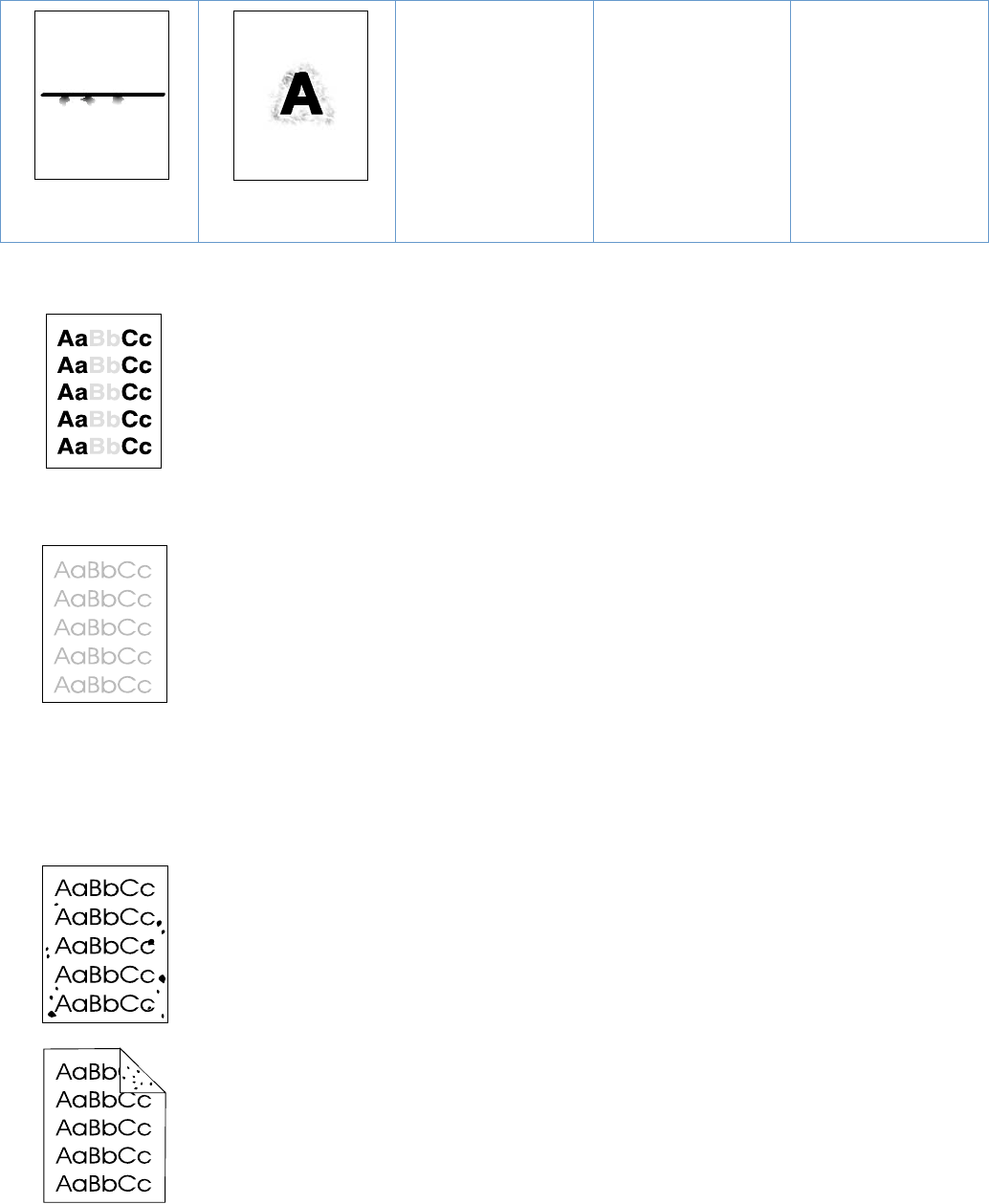
126 Kapitola 4 Řešení problémů CSWW
Světlý tisk (část strany)
1 Zkontrolujte, zda je tisková kazeta zcela zasunutá.
2 V tiskové kazetě pravděpodobně dochází toner. Vložte novou tiskovou kazetu.
3 Proveďte pravidelnou údržbu. Zkontrolujte stav údržby na vytištěné stránce stavu spotřebního
materiálu. (Viz “Stránka stavu zásob” na straně 85). Je-li třeba provést údržbu, objednejte a
nainstalujte sadu pro údržbu tiskárny. (Viz “Provádění preventivní údržby” na straně 91.)
Světlý tisk (celá strana)
1 Zkontrolujte, zda je tisková kazeta zcela zasunutá.
2 Zkontrolujte, zda je na ovládacím panelu a v ovladači tiskárny vypnut režim EconoMode. (Viz
“ECONOMODE” na straně 161.)
3 Na ovládacím panelu tiskárny otevřete nabídku Konfigurace zařízení. Otevřete podnabídku Kvalita
tisku a zvětšete nastavení HUSTOTA TONERU. (Viz “HUSTOTA TONERU” na straně 161.)
4 Vyzkoušejte jiný typ papíru.
5 Tisková kazeta je pravděpodobně takřka prázdná. Vložte novou tiskovou kazetu.
Tečky
Tečky na stránce se mohou objevit po odstranění uvíznutého papíru.
1 Vyzkoušejte, zda se problém po vytištění několika dalších stránek odstraní.
2 Vyčistěte vnitřní prostor tiskárny. Vytisknutím čistící stránky vyčistěte fixační jednotku. (Viz “Čištění
tiskárny” na straně 87 a “Ruční tisk čistící stránky” na straně 89.) Pokud se tečky objevují často, je
možné nastavit automatický tisk čistící stránky za předpokladu, že v tiskárně není nainstalována
doplňková duplexní jednotka. (Viz “Automatický tisk čistící stránky” na straně 90.)
3 Vyzkoušejte jiný typ papíru.
4 Zkontrolujte, zda z tiskové kazety neuniká toner. Pokud z tiskové kazety uniká toner, kazetu vyměňte.
Viz “Rozptýlené řádky” na
straně 130.
Viz “Rozmazaný tisk” na
straně 131.